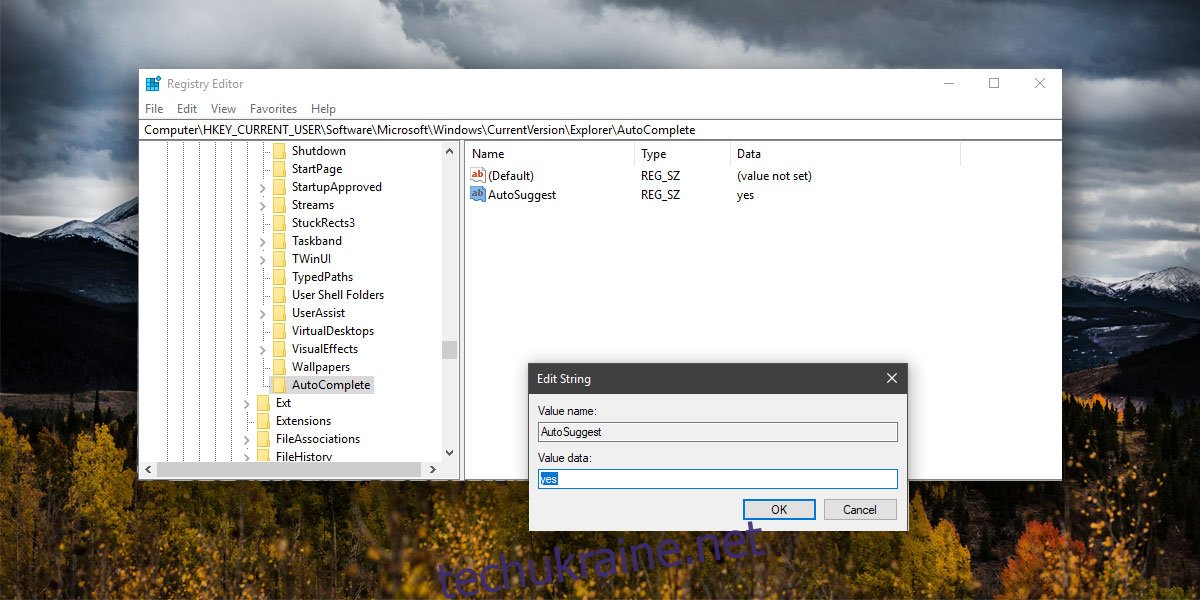Навігація по файлу в Windows досить проста, але якщо ви використовуєте Провідник файлів або діалогове вікно запуску Windows, щоб відкрити реєстр, або диспетчер пристроїв, ви повинні пам’ятати, як це називається. Ви не можете просто ввести диспетчер пристроїв в адресний рядок Провідника файлів або в діалоговому вікні запуску, щоб відкрити програму. Якщо у вас виникли проблеми із запам’ятовуванням, що вводити, було б гарною ідеєю ввімкнути автозаповнення для Провідника файлів у Windows 10.
Автозавершення для Провідника файлів працює так само, як автозаповнення в будь-якій іншій програмі чи службі. Ви починаєте вводити, і під час введення автозаповнення пропонує пропозиції, які ви можете вибрати. Якщо ви хочете відкрити диспетчер пристроїв, ви можете ввести оголошення, і Провідник файлів і діалогове вікно запуску дадуть вам пропозиції.
Автозаповнення для Провідника файлів
Щоб увімкнути автозаповнення для Провідника файлів, вам знадобляться права адміністратора. Відкрийте реєстр Windows і перейдіть до наступного місця. Якщо ключ автозаповнення не існує, створіть його під ключем Explorer. Клацніть правою кнопкою миші клавішу Explorer і виберіть New> Key.
HKEY_CURRENT_USERSOFTWAREMicrosoftWindowsCurrentVersionExplorerAutoComplete
Усередині ключа автозаповнення має бути значення під назвою AutoSuggest. Якщо його там немає, вам доведеться його створити. Клацніть правою кнопкою миші всередині правої панелі та виберіть Створити>Значення рядка. Назвіть його AutoSuggest і встановіть для нього значення “так”.
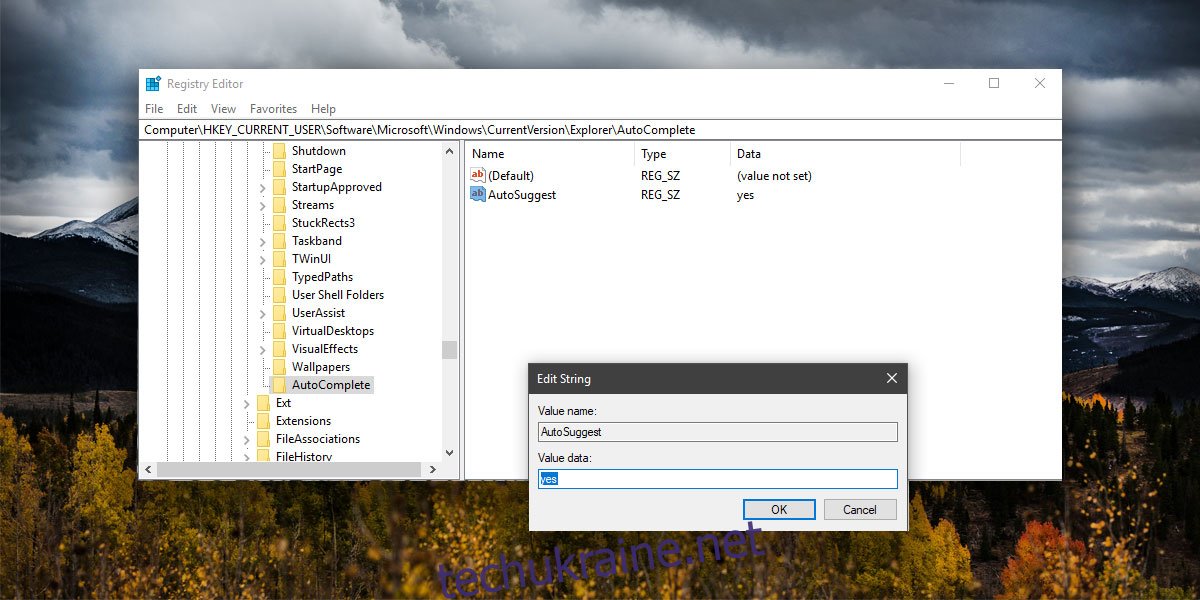
Коли ви вводите в адресному рядку в Провіднику файлів або в діалоговому вікні запуску, Windows спробує автоматично заповнити адресу.
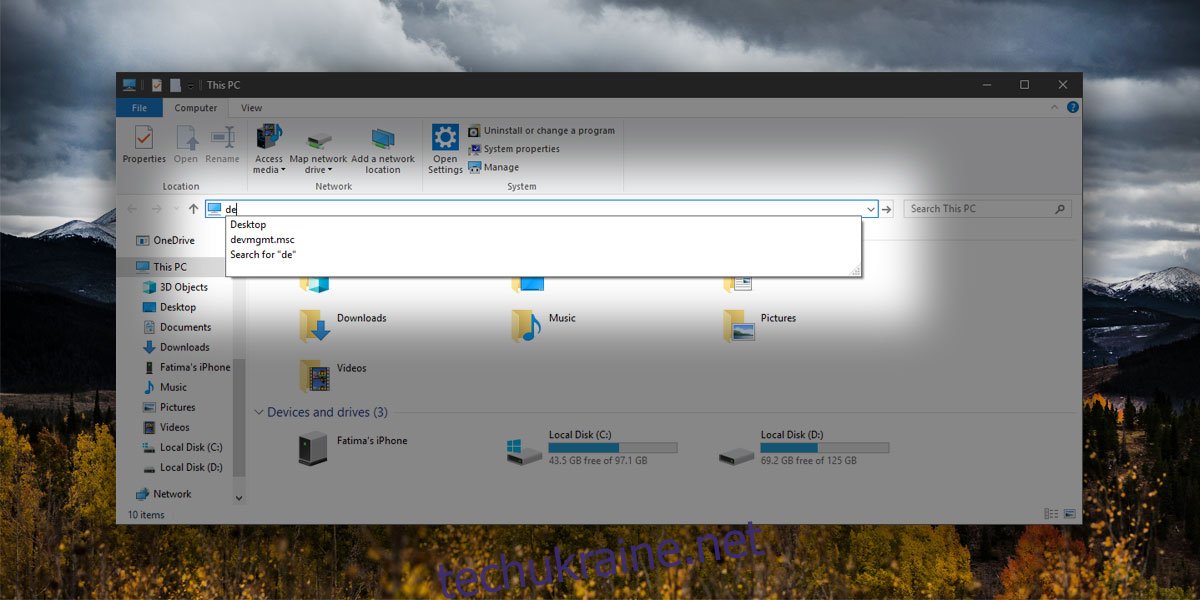
Якщо вам не подобається ця функція, ви можете вимкнути її, встановивши значення рядка автопропонування на «ні», або видаливши його. Радимо змінити значення на “ні”, а не видаляти його. Якщо спочатку ключа не було, тобто вам довелося створити його, щоб увімкнути автозаповнення в Провіднику файлів, то його видалення, ймовірно, буде нешкідливим. Якщо ключ був там раніше, краще залишити його там і змінити лише значення.
Ймовірно, це працюватиме на старіших версіях Windows, тобто Windows 7 і 8, але ми не тестували це ні на одній. Якщо ключ існує у вашому реєстрі, вам потрібно лише встановити його значення. Для деяких користувачів ключ не тільки існує, але за замовчуванням встановлено значення “так”. Якщо ви дійсно вважаєте, що ця функція дратує, ви можете вимкнути її. Це не прискорить і не сповільнить Провідник файлів. Ви також можете порівняти, як автозаповнення в Провіднику файлів порівняно з пошуком Windows.